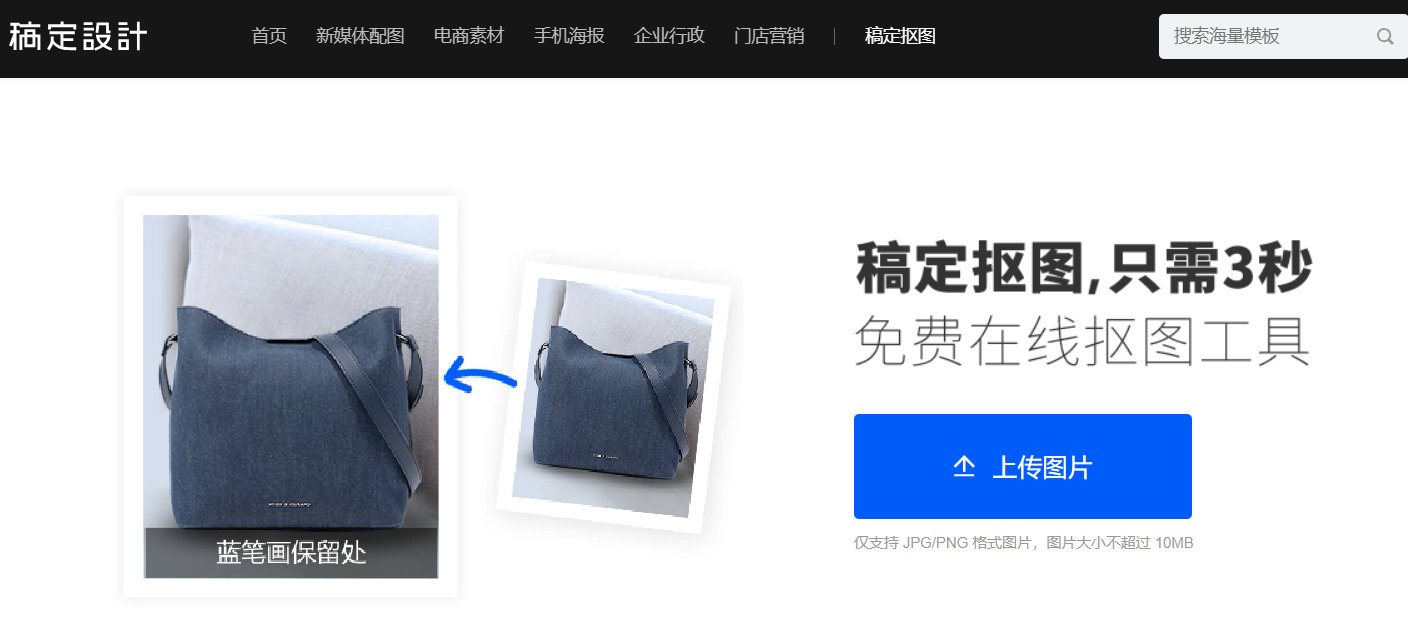【图】ps魔法棒怎么准确抠图?ps抠图魔棒选区教程
2019-09-02 17:18大家平时生活中看到一些好看的物品或者美食经常都要进行拍照留念,拍完照之后还要对原图进行一些美化处理呢,在图片处理过程最常遇到就是要抠图呢。不过有些小伙伴们对于抠图已经很熟悉了,而很多也会利用ps魔术棒来抠图,下面就来介绍下用ps魔棒怎么抠图的方法。
STEP1:在PS软件中打开原图,并且对图片背景进行复制,得到一个背景副本,接下来的步骤就在这个图层中进行操作。

(图片开源于网络)
STEP2:接下来就是利用魔术棒工具了,那么对于ps怎么精确抠图魔法棒有一步就是要设置容差,这里大概设为10即可,不过大家也可也根据具体情况来设置,并且可以看看不同容差的效果。设好了后,直接在空白的背景上点击一下,这样物品的区域大概就会被勾画出来。
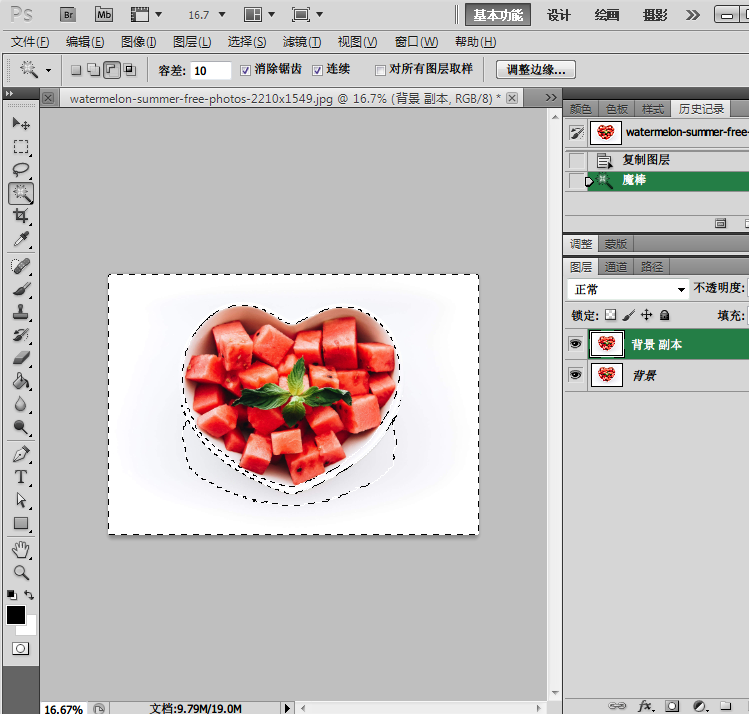
(图片开源于网络)
STEP3:上一步并没有完成选好,这个步骤就要用到快速选择工具了。在利用快速选择工具时候,可也适当加减选区并且调节画笔大小,进行更细致的勾选,让效果更完美。
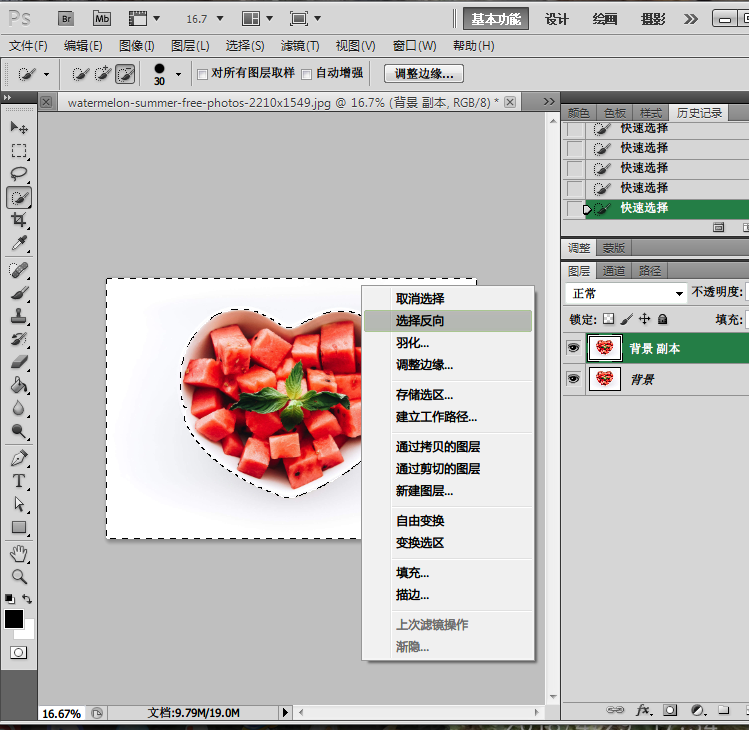
(图片开源于网络)
STEP4:选好后,右击图像,选择“选择反向”按钮,这时候就能达到想要的图像部分了。

(图片开源于网络)
STEP5:接着右击图像,选择“通过拷贝的图层”。

(图片开源于网络)
STEP6:然后在图层面板里会多出一个图层1,并且关闭背景及背景副本图层前面的小眼睛,这样效果图就做出来了,也就完成了ps魔法棒怎么准确抠图。
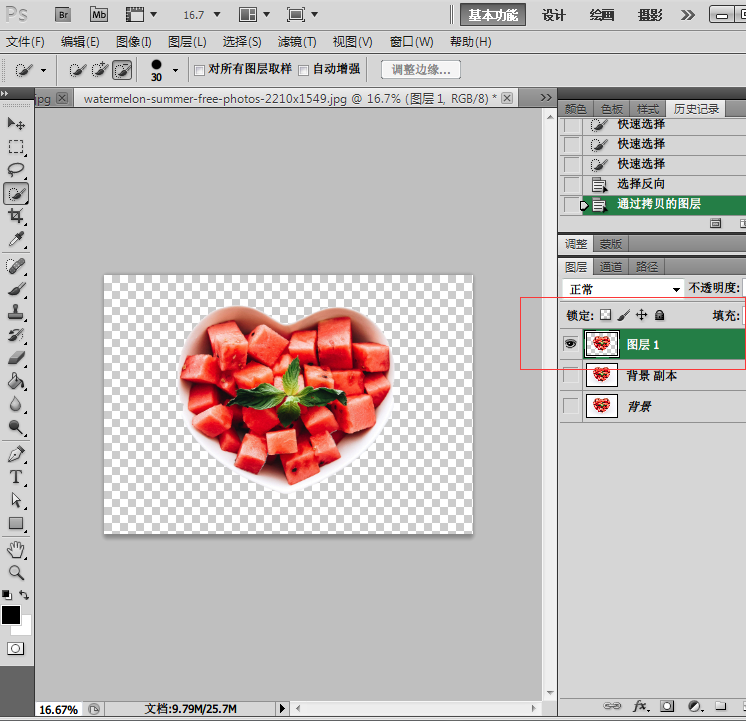
(图片开源于网络)
以上就是为大家带来的ps抠图魔棒选区教程,你会操作了吗?但是对于一些不太熟悉PS的小伙伴们却要看ps魔法棒怎么抠图的教程一步一步学起来。其实最近有人推荐给小编一款简单的抠图工具,而且不用下载安装,就可在线使用啦,那就是稿定抠图,点击下图,即可进入稿定抠图页面:
热门文章推荐:
接下来看看